Facebookの投稿や動画、写真を誤って削除してしまったことはありませんか?ご安心ください、復元はまだ可能です。
この記事では、過去の大切な思い出、見つからないライブ動画、誤って消してしまった投稿など、Facebookにはコンテンツを復元するためのいくつかの方法を要約して紹介します。
事前にエクスポートされたデータで復元する
Facebookには、自分の利用情報をまとめてエクスポートできる「あなたの情報のエクスポート」という機能があります。
普段からこの機能を使って大切なデータをPCやGoogleドライブに保存しておけば、万が一のときに削除してしまったものを復元できる可能性があります。
Facebookの情報をエクスポートする手順
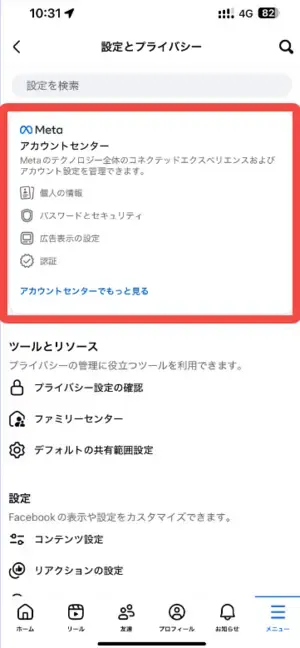
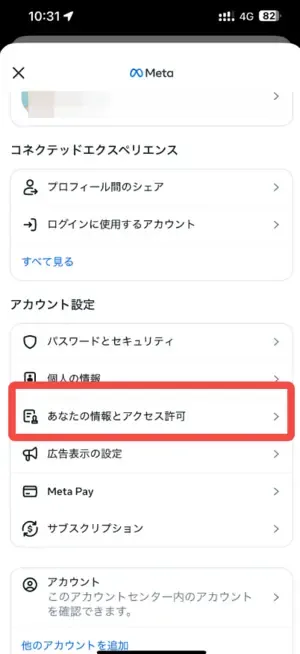
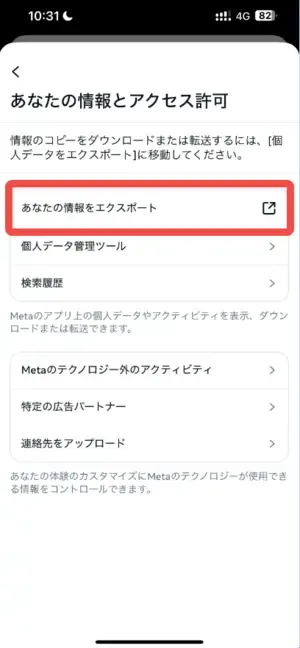
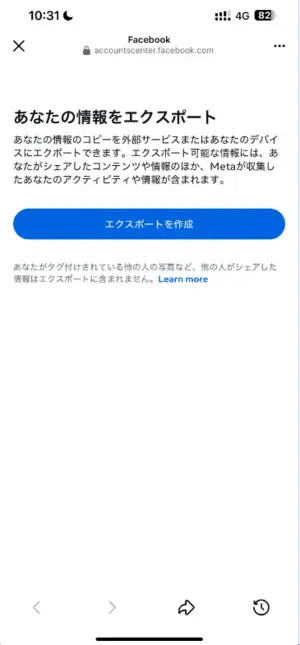
Step1. アプリを開き、右下のメニュー(≡)から「設定とプライバシー」→「設定」へ進む。
Step2. 「あなたの情報」にある「情報をダウンロード」をタップする。
Step3. ダウンロードしたいデータを選択し、「ファイルを作成」をタップする。
Step4. 準備が完了したら、「利用可能なファイル」からダウンロードする。
※復元できるデータは投稿、写真、動画など多岐にわたります。万が一の事態に備え、すべてのデータをまとめてダウンロードしておきましょう。
Facebookのゴミ箱から復元
Facebookで削除した投稿や写真は、すぐには消えません。一度ゴミ箱に移動し、30日間はそこに保存されます。この期間内であれば、いつでも元の場所に戻して復元できます。
ただし、30日を過ぎると、データは自動的に完全に削除され、復元は不可能になります。
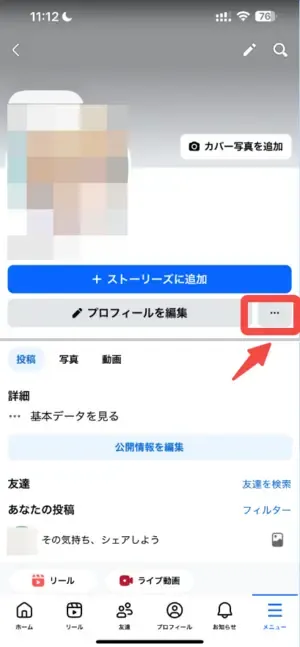

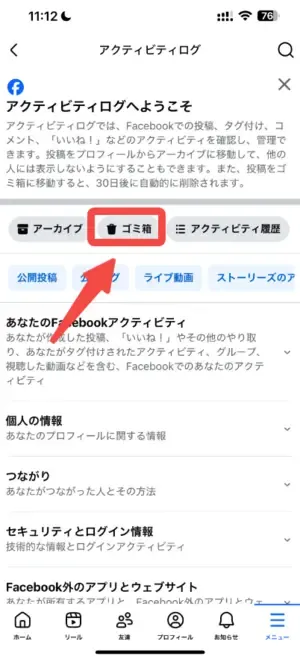
Facebookのゴミ箱から投稿を復元する手順
Step1. プロフィールページを開き、右上の「・・・」をタップ。
Step2. 「アクティビティログ」を選択し、上部のメニューから「ゴミ箱」へ移動。
Step3. 復元したい投稿や写真を探し、右の「・・・」をタップ。
Step4. 「プロフィールに復元する」を選択すれば、元の場所に戻ります。
上記の手順を完成すれば、削除された投稿や写真を簡単に復元できます。
Facebookのゴミ箱にない投稿を復元する方法
「もう復元できない…」と諦めていませんか?事前にバックアップを取っていなかったり、ゴミ箱の30日間の有効期限が過ぎてしまっても、大切なデータはまだ取り戻せます。
専門のデータ復元ツール「Gbyte」を使えば、その悩みは解決します。Gbyteの強力なディープサーチ機能が、iCloudとペアリングするだけで、他のツールでは見つからないiPhoneの「データの断片」まで探し出し、Facebookから削除されたデータを簡単に復元してくれます。
メリット
- Facebook、WhatsApp、InstagramなどSNSアプリのデータを復元可能
- 現在のiPhoneデータを上書きしません
- iPhoneデータを無料にスキャン
デメリット
- IOSしか使えません
- データ量が多い場合にエクスポート時間が長い
Gbyteの利用手順
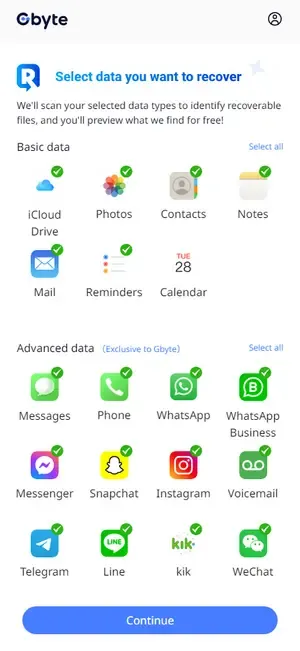
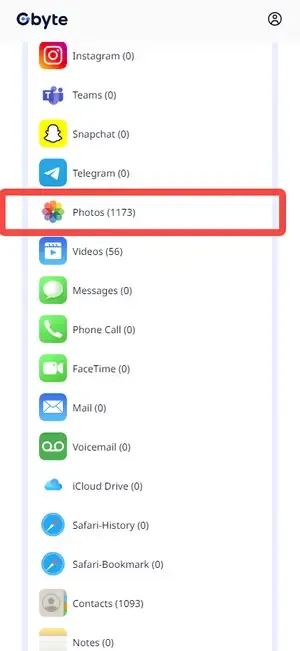
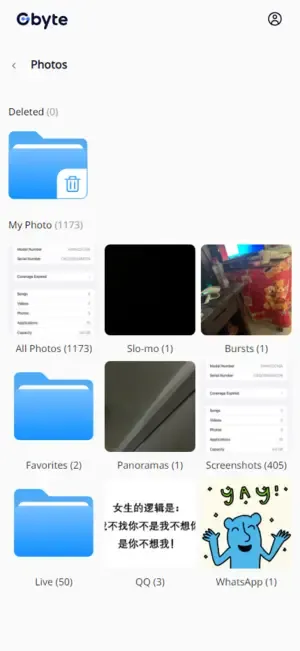
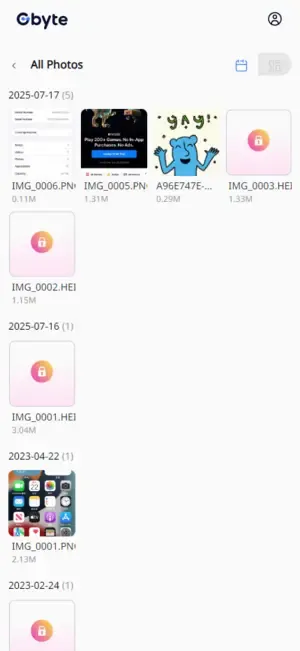
Gbyteの公式サイトで無料のアカウントを作成します。
作成したアカウントをiCloudアカウントとペアリングします。
写真を選択します。
スキャンが完了するまでしばらくお待ちください。
スキャンが完了したら、削除されたFacebook情報を確認できます(PCバージョンを利用する場合は、データをエクスポートすることも可能です)。
よくある質問(FAQs)
Q1. 削除した投稿はどのくらいの期間復元可能ですか?
A. Facebookで削除した投稿の復元可能期間は以下の通りです:
- ゴミ箱からの復元:削除から30日以内
- 事前エクスポートデータ:制限なし(バックアップ取得時点まで)
- 専門復元ツール:数ヶ月以内(保存条件により異なる)
⚠️ 重要:30日を過ぎるとFacebookのゴミ箱からは自動的に完全削除されます。気づいたらすぐに復元作業を行うことをおすすめします。
Q2. 友達がタグ付けされた写真も復元できますか?
A. はい、以下の条件で復元可能です:
✅ 復元可能なケース
- 自分が投稿した写真に友達をタグ付け → 復元可能
- 自分がタグ付けされた写真を自分のアルバムに保存済み → 復元可能
- 事前にエクスポートデータに含めている → 復元可能
❌ 復元困難なケース
- 友達が投稿した写真で、友達が削除した場合 → 復元困難
- タグ付けのみで自分のアルバムに未保存 → 復元困難
💡 Tips:大切な写真は積極的に自分のアルバムに保存しておきましょう。
Q3. 削除したライブ動画やストーリーズは復元できますか?
🎥 ライブ動画
- ライブ配信を保存していた場合:ゴミ箱から復元可能(30日以内)
- ライブ配信のみで保存していない場合:復元不可能
📚 ストーリーズ
- ハイライトに追加していた場合:復元可能
- 24時間で自動消失したもの:基本的に復元不可能
- 事前にエクスポートしていた場合:バックアップから復元可能
📝 アドバイス:重要なライブ動画は配信時に「保存」をオン、ストーリーズは「ハイライト」に追加しておくと安心です。
Q4. 復元した投稿の「いいね」やコメントは元に戻りますか?
A. 復元方法によって結果が異なります:
🗑️ ゴミ箱からの復元(30日以内)
- 投稿内容:✅ 完全復元
- いいね・リアクション:✅ 完全復元
- コメント:✅ 完全復元
- シェア数:✅ 完全復元
📦 エクスポートデータからの復元
- 投稿内容:✅ 復元可能
- いいね・リアクション:❌ 数値のみ(個別ユーザー情報なし)
- コメント:⚠️ バックアップ設定による
- シェア数:❌ 新規投稿として扱われる
🧰 専門ツールでの復元
- 投稿内容:✅ 復元可能
- いいね・コメント:❌ 復元不可(新規投稿扱い)
🎯 結論:エンゲージメントを維持したい場合は、30日以内のゴミ箱復元が最適です。
Q5. 復元作業中にアカウントが停止される心配はありませんか?
A. 正規の方法であれば心配不要です:
🛡️ 安全な復元方法
- Facebookゴミ箱機能:✅ 100%安全(公式機能)
- 情報エクスポート機能:✅ 100%安全(Facebook提供)
- 信頼できる復元ツール:✅ 適切に使用すれば安全
⚠️ 注意すべき行為
- 不正なAPIアクセスツールの使用
- アカウント情報を第三者に提供
- Facebook規約に違反する自動化ツール
🔐 セキュリティのベストプラクティス
- 二段階認証の有効化:復元作業前に必ず設定
- パスワードの変更:復元ツール使用前後に実施
- 公式アプリの使用:ブラウザよりもセキュリティが高い
- 作業記録の保持:何をいつ行ったかをメモ
⚡ 緊急時の対処法:不審なアクティビティを検出した場合は、すぐにパスワード変更とFacebookサポートへの連絡を行ってください。
最後に
Facebookで削除した投稿や写真を復元する方法は意外と簡単です。
まず、普段から「あなたの情報のエクスポート」を使ってデータを保存しておけば、万が一削除してしまっても復元できます。また、Facebookのゴミ箱に移動したデータは30日以内なら簡単に元に戻せます。
それを過ぎても、「Gbyte」などのデータ復元ツールを使えば、削除されたデータを取り戻すことができます。バックアップを取っていなかった場合でも、これらの方法で大切な思い出を救えますよ。







